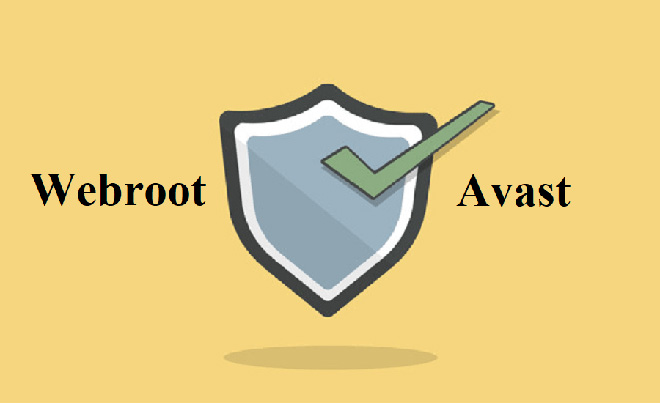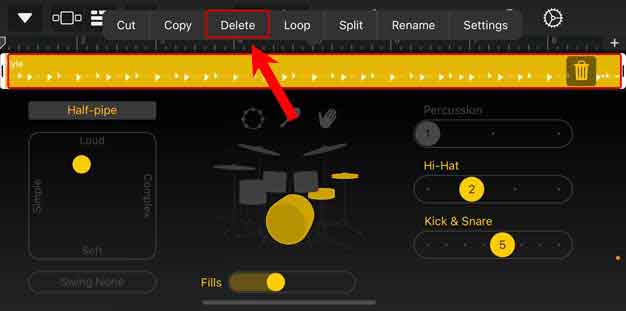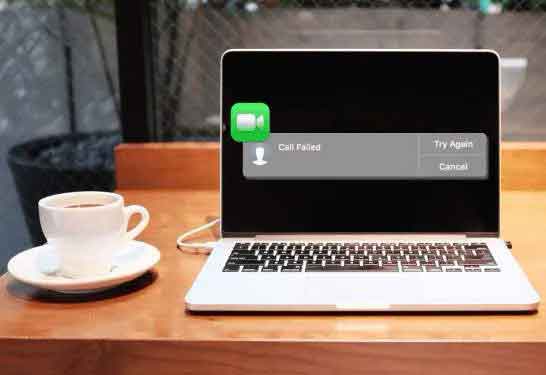Конвертируйте PDF в Word бесплатно: вот как
Если вы ищете бесплатный способ конвертировать PDF-файлы в редактируемые документы Word, вы обратились по адресу. В то время как редактировать документы Word просто и понятно, PDF-файлами может быть гораздо сложнее манипулировать. Тем не менее, есть несколько онлайн-инструментов, которые позволяют легко конвертировать файлы PDF в документы Word, и они совершенно бесплатны. Качество выходного файла этих инструментов на удивление высокое, а исходное форматирование PDF сохраняется. Вам больше не нужно беспокоиться о покупке дорогого программного обеспечения для редактирования PDF-документов.
Если вы хотите узнать больше о том, как бесплатно конвертировать PDF в Word, читайте дальше, чтобы узнать, как работают эти инструменты. Уверяю вас, что вы останетесь довольны и сможете сэкономить время и деньги. Не теряйте больше времени, начните преобразовывать файлы PDF в редактируемые документы Word прямо сейчас и наслаждайтесь вновь обретенной свободой редактирования.
Как конвертировать PDF в Word онлайн бесплатно с помощью Online2PDF
Онлайн2PDF это веб-инструмент, предназначенный для преобразования и редактирования PDF-файлов, абсолютно бесплатный и простой в использовании. Однако присутствуют некоторые ограничения, такие как возможность одновременной работы не более чем с 20 документами и ограничение размера файла до 100 МБ или 150 МБ для нескольких загрузок. Что касается конфиденциальности пользователей, Online2PDF защищает их файлы, удаляя их со своих серверов через несколько часов после загрузки.
Чтобы использовать Online2PDF, посетите домашнюю страницу службы и нажмите кнопку «Выбрать файлы», чтобы выбрать файлы PDF, которые вы хотите редактировать. Кроме того, вы можете перетаскивать файлы прямо в окно браузера.
После этого разверните раскрывающееся меню «Преобразовать в», расположенное в нижней части окна, и выберите формат Word 2007–2019 (.docx) или Word 2003 или более ранней версии (.doc) в соответствии с вашими потребностями. Вы также можете выбрать, сделать ли документ Word редактируемым с помощью функции OCR, и выбрать язык документа. Если вы выберете расширенную функцию OCR, вы сможете работать только с первыми 20 страницами документа, в противном случае вы можете работать с первыми 100 страницами файла и выбрать опцию «Вставить страницы как изображения».
Наконец, нажмите кнопку «Конвертировать» и дождитесь завершения процесса. Преобразованный файл автоматически загрузится на ваш компьютер и сохранится в папке «Загрузки» или в папке загрузки по умолчанию на ПК или Mac.
Бесплатные решения для преобразования PDF в Word онлайн
Если вы ищете дополнительные варианты бесплатного преобразования PDF-файлов в Word через Интернет, я рекомендую вам ознакомиться со следующими альтернативами.
PDFCandy PDF в Word — совершенно бесплатный онлайн-сервис, позволяющий преобразовывать PDF-файлы в редактируемые документы Word с помощью технологии OCR преобразованных документов. Сервис безопасен, поскольку обеспечивает конфиденциальность пользователей, защищая файлы на своих серверах и удаляя их в течение 2 часов после загрузки. Кроме того, он не требует регистрации.
DocsPal — еще один онлайн-сервис, позволяющий бесплатно конвертировать PDF-файлы в Word, а также работать со многими другими цифровыми форматами файлов. Он не требует регистрации и позволяет загружать до 5 файлов одновременно с максимальным общим весом 50 МБ.
PDF2Go – веб-служба, позволяющая редактировать и конвертировать PDF-файлы, помимо прочего. Он позволяет конвертировать PDF в Word и загружать файлы размером до 50 МБ. Чтобы воспользоваться дополнительными функциями и загрузить более объемные документы, вы можете создать учетную запись и/или подписаться на платный план (стоимостью 5,50 евро в месяц).
Преобразование PDF в Word бесплатно с Doxillion Document Converter (Windows/macOS)
Конвертер документов Doxillion является действительным и бесплатным решением (если используется для личного использования, в противном случае требуется покупка лицензии за 19,99 долларов США) для преобразования файлов PDF в Word. Это программное обеспечение доступно для Windows и macOS и может преобразовывать различные типы документов в различные форматы, поэтому его можно использовать для задачи преобразования, описанной в этом руководстве. Doxillion Document Converter прост в использовании и поддерживает пакетное преобразование.
Чтобы загрузить Doxillion Document Converter на свой компьютер, посетите веб-сайт производителя и щелкните ссылку «Загрузить Doxillion PDF and Document Converter для Windows/Mac OS X» выше. После завершения загрузки, если вы используете Windows, откройте загруженный файл .exe и в окне, отображаемом на рабочем столе, нажмите «Да», выберите «Я принимаю условия лицензии», нажмите «Далее» и дождитесь завершения установки.
Если вы используете macOS, извлеките загруженный архив .zip в любую папку, откройте содержащийся внутри пакет .dmg и нажмите «Принять» в появившемся окне. Затем перетащите значок программы в папку «Приложения» вашего Mac, щелкните правой кнопкой мыши значок и выберите «Открыть» дважды подряд, чтобы запустить программное обеспечение и обойти ограничения Apple для несертифицированных производителей (этот шаг необходимо выполнить только в первый раз, когда вы запустить программу).
После запуска главного окна Doxillion Document Converter нажмите кнопку «Вставить файл», расположенную в верхней левой части, и выберите PDF-документы, которые вы хотите преобразовать. При необходимости вы также можете добавить целую папку с файлами, нажав кнопку «Добавить папку». После выбора файлов PDF выберите выходной формат .doc или .docx в раскрывающемся меню «Формат вывода» внизу, нажмите кнопку «Параметры документа», чтобы настроить параметры выходного файла, и нажмите «Преобразовать».
По умолчанию выходные файлы будут сохранены в том же месте, что и исходные файлы. Однако при желании вы можете изменить этот параметр перед началом преобразования, нажав кнопку «Обзор выходной папки» и выбрав место назначения.
Бесплатно конвертируйте PDF в Word с помощью Microsoft Word: полное руководство
Если вы ищете способ бесплатно конвертировать PDF-файлы в Word, Word может стать для вас идеальным решением. Этот популярный текстовый процессор, разработанный Microsoft и доступный как для Windows, так и для macOS, может импортировать ваши PDF-документы, редактировать их и сохранять в виде файлов DOC или DOCX, если у вас установлена версия пакета Office 2013 или более поздней версии.
Важно отметить, что Office, включая Word, платный (последняя версия требует подписки на Microsoft 365 и стоит от 7 евро в месяц или 69 евро в год). Однако в моем руководстве о том, как скачать Word бесплатно, я объяснил, как вы можете попробовать программу бесплатно в течение 30 дней без каких-либо обязательств по продлению.
Чтобы использовать Word для преобразования PDF в Word, запустите программное обеспечение и щелкните меню «Файл», расположенное в левом верхнем углу окна. Затем выберите «Открыть», чтобы открыть файл PDF, который вы хотите преобразовать. После открытия файла нажмите «ОК», чтобы подтвердить любые изменения в макете. После этого вернитесь в меню «Файл», выберите «Сохранить как» и выберите предпочтительный выходной формат из DOC или DOCX, чтобы сохранить преобразованный файл.
Таким образом, если вы хотите бесплатно конвертировать PDF-файлы в Word, Word может быть для вас правильным выбором. Несмотря на то, что полная версия Office платная, вы все равно можете попробовать Word бесплатно в течение 30 дней. Воспользуйтесь этим подробным руководством, чтобы быстро и легко преобразовать ваши PDF-файлы в Word.
Преобразование PDF в Word бесплатно с помощью Adobe Acrobat DC (Windows/macOS)
Adobe Acrobat DC — это официальное программное обеспечение, разработанное Adobe, компанией, создавшей формат PDF, который позволяет создавать и редактировать PDF-файлы. Он доступен как для Windows, так и для macOS и является бесплатным, но некоторые функции доступны только в версии Pro (по цене 18,29 евро). Тем не менее, вы можете попробовать версию Pro бесплатно в течение 7 дней без каких-либо обязательств по продлению.
Для использования Adobe Acrobat DC этого достаточно посетите сайт программы и загрузите Acrobat Reader, нажав кнопку загрузки. Если вы используете Windows, вам необходимо открыть загруженный файл .exe и подтвердить загрузку необходимых компонентов. Если вы используете macOS, вам нужно будет открыть файл .dmg и следовать инструкциям для завершения установки.
После установки Acrobat Reader DC вы можете открыть его и выбрать меню «Файл» в левом верхнем углу, чтобы открыть PDF-файл, который вы хотите преобразовать. Затем выберите вкладку «Инструменты» вверху, нажмите «Экспорт PDF» и выберите параметр преобразования в документ Microsoft Word (docx) или документ Microsoft Word 97-2003 (doc) в раскрывающемся меню «Преобразовать в». Наконец, нажмите «Экспорт в Word», чтобы завершить преобразование.
Adobe Acrobat DC предлагает множество инструментов для редактирования PDF-файлов, что делает его хорошим выбором для тех, кому необходимо работать с этими типами файлов. С помощью этого руководства вы можете бесплатно преобразовать PDF в Word с помощью Adobe Acrobat DC. Как конвертировать JPG в PDF
Как бесплатно конвертировать PDF в Word на Android и iOS/iPadOS
Если вам нужно решение для бесплатного преобразования PDF в Word со смартфона или планшета, я рекомендую использовать официальное приложение Microsoft Office, доступное как для Android, так и для iOS/iPadOS. Это приложение абсолютно бесплатное, но важно отметить, что на устройствах размером более 10,1 дюйма вам необходимо подписаться на план Microsoft 365, чтобы разблокировать некоторые дополнительные функции.
Чтобы загрузить и установить Word на свое устройство, следуйте этим простым инструкциям: если у вас устройство Android, перейдите в специальный раздел Магазин игр и нажмите кнопку «Установить» (если у вас нет сервисов Google, вы можете использовать альтернативные магазины); если у вас есть устройство iOS/iPadOS, перейдите в специальный разделМагазин приложенийнажмите «Получить», затем «Установить» и авторизуйте загрузку с помощью Face ID, Touch ID или пароля Apple ID.
После установки приложения запустите его и выполните первоначальную настройку, войдя в свою учетную запись Microsoft. Оказавшись внутри приложения, перейдите в раздел «Действия» и выберите «PDF в Word». Затем выберите PDF-файл, который вы хотите преобразовать в Word, и все. Преобразованный документ автоматически сохранится в OneDrive. Если вы хотите сохранить копию исходного PDF-файла в другом месте, коснитесь значка (…) в правом верхнем углу, выберите «Сохранить» и укажите нужное место назначения.
Таким образом, вы сможете легко и бесплатно преобразовывать файлы PDF в документы Word прямо со своего смартфона или планшета без необходимости использования какого-либо стороннего программного обеспечения или онлайн-сервисов. Лучшие программы для редактирования PDF
Бесплатные решения для преобразования PDF в Word на устройствах Android и iOS/iPadOS
Если вы ищете решения для преобразования PDF-файлов в Word прямо со смартфона или планшета, вы обратились по адресу. Ниже вы найдете список бесплатных приложений, которые могут помочь вам в этом.
Конвертировать PDF в Word (Андроид/iOS/iPadОС) — это бесплатное приложение позволяет конвертировать файлы PDF в документы Word прямо с мобильного устройства. Имейте в виду, что процедура преобразования занимает час, но чтобы разблокировать дополнительные функции и избежать ожидания, можно приобрести некоторые пакеты в приложении по цене от 4,99 евро.
Пакет преобразования PDF (Андроид) — это бесплатное приложение для Android-устройств позволяет конвертировать PDF-файлы в различные форматы, включая Word. Однако для некоторых дополнительных функций требуется покупка пакетов внутри приложения по цене от 3,19 евро.
легкийPDF (iOS/iPadОС) — это бесплатное приложение, доступное только для iPhone и iPad, позволяет преобразовывать файлы PDF в документы Word и наоборот. Для использования этого приложения не требуется покупка в приложении.
Благодаря этим бесплатным решениям для преобразования PDF-файлов в Word вам больше не нужно беспокоиться о доступе к компьютеру для редактирования документов. Просто загрузите нужное приложение, и за считанные минуты вы сможете превратить свои PDF-файлы в документы Word прямо со своего мобильного устройства. Лучшие программы для разблокировки PDF